Применение параметров безопасности к электронным сообщениям при отправке отсканированного документа
Для предотвращения подделки электронных сообщений и утечки информации можно зашифровать сообщение и файл вложения или вставить подпись в электронное сообщение.
Указать метод шифрования и вставки подписи можно с помощью Web Image Monitor.

Чтобы использовать шифрование или подпись, установите сертификат и настройте S/MIME в аппарате.
Настройка шифрования в Web Image Monitor
Укажите, что шифровать: отправляемые электронные сообщения во всех функциях или сообщения в каждой функции. Можно задать эту настройку для каждого адресата.
 Войдите в систему Web Image Monitor как администратор.
Войдите в систему Web Image Monitor как администратор.
 Нажмите [Адресная книга] в меню [Управление устройством].
Нажмите [Адресная книга] в меню [Управление устройством].
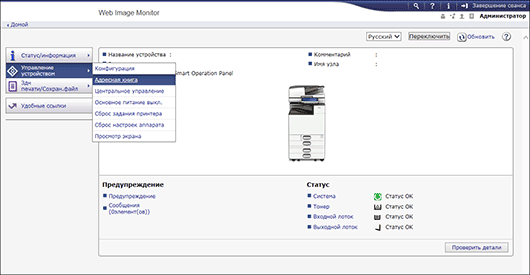
 Укажите адресата, для которого нужно задать метод шифрования, и нажмите [Сложный ввод]
Укажите адресата, для которого нужно задать метод шифрования, и нажмите [Сложный ввод] [Изменить].
[Изменить].
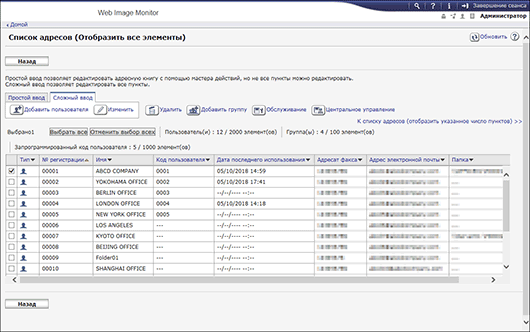
 В [Шифрование] выберите, следует ли указать шифрование для каждой функции или шифрование отправленных документов во всех функциях.
В [Шифрование] выберите, следует ли указать шифрование для каждой функции или шифрование отправленных документов во всех функциях.
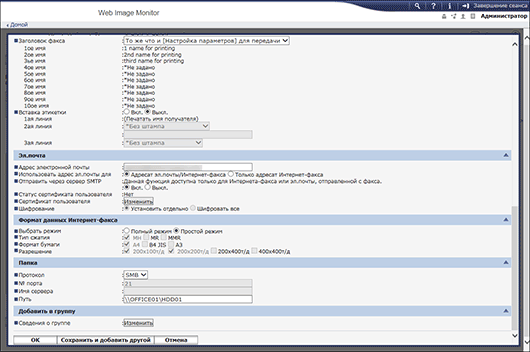
Установить по отдельности
Можно задать применение шифрования при отправке каждого отсканированного документа по электронной почте.
Шифровать все
Все электронные сообщения, отправляемые этому адресату, шифруются при передаче независимо от настроек, указанных при отправке электронного сообщения. Если выбрано [Шифровать все], то при выборе адресата в адресной книге в ключе адресата отображается символ ключа
 ).
).
 Нажмите [ОК] и закройте веб-браузер.
Нажмите [ОК] и закройте веб-браузер.
Настройка подписи в Web Image Monitor
Укажите, нужно ли прикрепить подпись в электронное сообщение или разрешить настройку прикрепления подписи при отправке каждого сообщения.
 Войдите в систему Web Image Monitor как администратор.
Войдите в систему Web Image Monitor как администратор.
 Нажмите [Конфигурация] в меню [Управление устройством].
Нажмите [Конфигурация] в меню [Управление устройством].
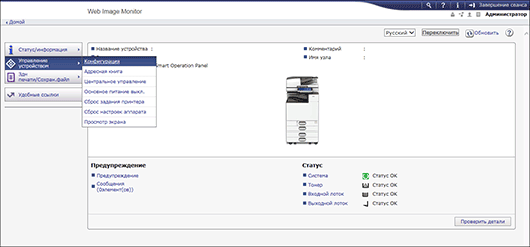
 Нажмите [S/MIME] в разделе "[Безопасность]".
Нажмите [S/MIME] в разделе "[Безопасность]".
 В блоке [При отправке на эл.почту со сканера] выберите, нужно ли вставлять подпись в сообщения.
В блоке [При отправке на эл.почту со сканера] выберите, нужно ли вставлять подпись в сообщения.
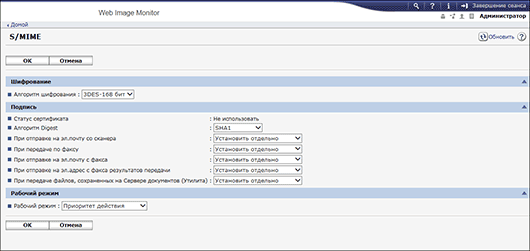
Установить по отдельности
Можно выбрать, будет ли подпись вставляться при каждой отправке отсканированного документа по электронной почте.
Нет
Подписи не вставляются в сообщения, отправленные из функции сканера.
Да
Подписи вставляются во все сообщения, отправленные из функции сканера.
 Нажмите [ОК] и закройте веб-браузер.
Нажмите [ОК] и закройте веб-браузер.
Применение шифрования и вставка подписи при отправке электронного сообщения
 На Начальном экране нажмите [Сканер].
На Начальном экране нажмите [Сканер].
 Выберите [Скан.с отправкой на эл.почту] на экране сканера.
Выберите [Скан.с отправкой на эл.почту] на экране сканера.
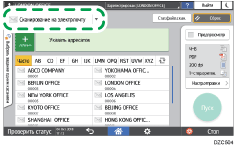
 Поместите оригинал в сканер.
Поместите оригинал в сканер.
 На экране сканера нажмите [Настройки отправки].
На экране сканера нажмите [Настройки отправки].
 Нажмите [Отправитель] и укажите имя отправителя.
Нажмите [Отправитель] и укажите имя отправителя.
 Нажмите [Безопасность] и задайте параметры [Шифрование], [Подпись] и другие соответствующие настройки.
Нажмите [Безопасность] и задайте параметры [Шифрование], [Подпись] и другие соответствующие настройки.
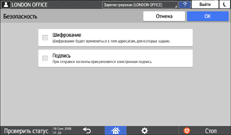
 Укажите настройки сканирования в соответствии с целью использования отсканированных данных.
Укажите настройки сканирования в соответствии с целью использования отсканированных данных.
Сканирование оригинала с необходимыми параметрами качества и плотности
 Укажите адресата на экране сканера.
Укажите адресата на экране сканера.
Если включено шифрование, укажите адресата, помеченного значком  (можно указать шифрование для каждого сообщения).
(можно указать шифрование для каждого сообщения).
Сообщения, отправляемые адресату, помеченному значком
 , шифруются всегда.
, шифруются всегда.Если указать непомеченного адресата для отправки сообщения, то сообщение, отправляемое этому адресату, не будет шифроваться даже в случае, если шифрование включено.
 Нажмите [Пуск].
Нажмите [Пуск].

В случае отправки URL-адреса ссылки на отсканированный документ вместо вложенного в сообщение документа шифруется только текст сообщения. Документ, сохранённый в аппарате, не шифруется.
Сохранение отсканированного документа в аппарате и отправка URL-адреса по электронной почте
При использовании шифрования размер электронного письма увеличивается.
